Versions Compared
Key
- This line was added.
- This line was removed.
- Formatting was changed.
To bind an AirCard card to a workstation, you have to define the list of allowed PCs for every card. To do so, click Add in the Allowed computers of AirCard card. A workstation can be added to the list in two ways by DNS and unique code.
Adding by DNS-name
It is used when the workstation being added is within the enterprise network where the Indeed AirCard Enterprise server is installed.
To add a computer, specify its DNS name and click Add.
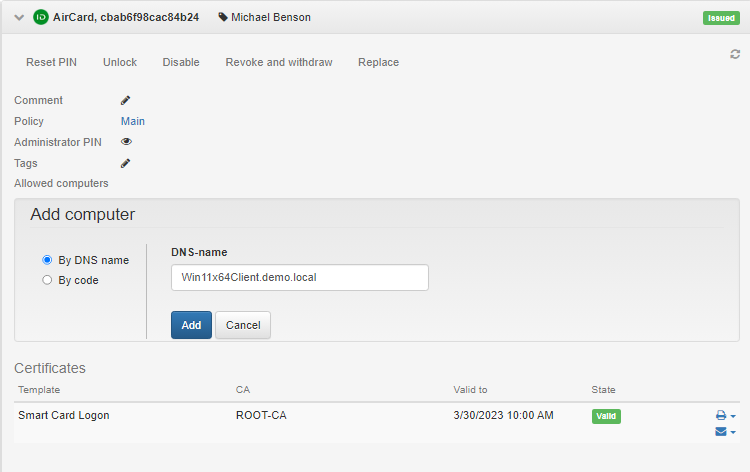 Image Added
Image Added
Adding by code
It is used when a workstation being added is beyond the enterprise network, and the Indeed AirCard Enterprise server is available via Internet (say, in case the AirCard card is connected to the user home computer).
- To add a new computer, click
 Image Added, specify its name to be displayed in the user card, and click Add.
Image Added, specify its name to be displayed in the user card, and click Add.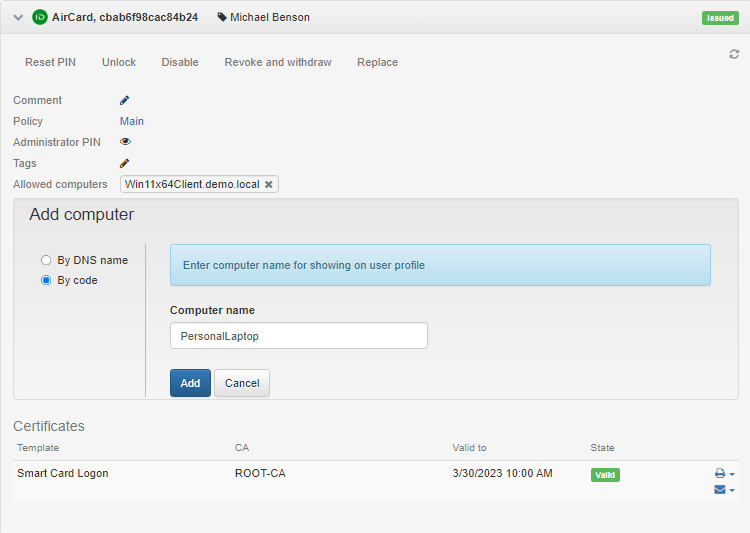 Image Added
Image Added - The Indeed Certificate Manager then generates a unique code, which is communicated to the user by an operator. A code is valid for one hour and can be used only once. Click Close.
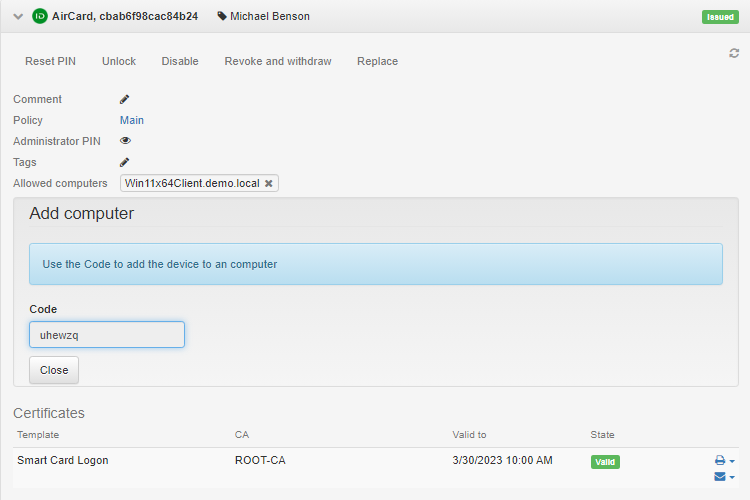 Image Added
Image Added - To add an AirCard card and connect it to a workstation, the user needs:
- to open the Indeed AirCard Enterprise Control Panel, click
 Image Added, and then click
Image Added, and then click  Image Added.
Image Added. - Enter the received code and click Add.
 Image Added
Image Added
- to open the Indeed AirCard Enterprise Control Panel, click
The list of added computers is displayed in the AirCard card menu:
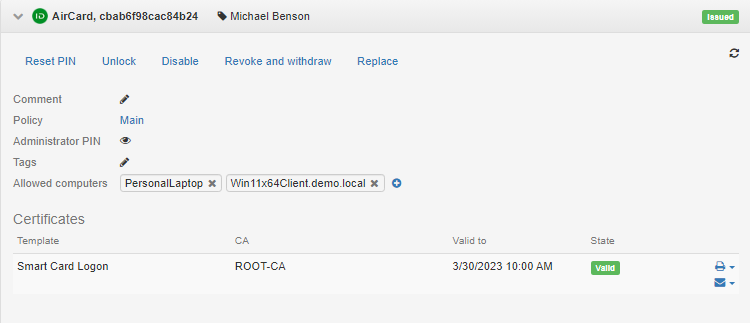 Image Added
Image Added
To remove a workstation, select it in the list and click
Для подключения устройства AirKey к рабочей станции необходимо указать перечень разрешенных компьютеров для каждого устройства. Нажмите Добавить в строке Разрешенные компьютеры устройства AirKey. Добавление компьютера возможно двумя способами по DNS-имени и по уникальному коду.
1. Добавление по DNS-имени применяется в случае, если добавляемый компьютер находится в сети предприятия где установлен сервер Indeed AirKey Enterprise.
Для добавления компьютера укажите его DNS-имя и нажмите Добавить.
Image Removed
2. Добавление по коду применяется в случае, если добавляемый компьютер находится за пределами сети предприятия, а сервер Indeed AirKey Enterprise доступен через Интернет (например, подключение устройства AirKey к домашнему компьютеру пользователя).
Для добавления компьютера укажите его имя, которое будет отображаться в карточке пользователя и нажмите Добавить.
Image Removed
Indeed Certificate Manager сгенерирует уникальный код, который оператор сообщит пользователю.
Image Removed
Пользователь будет должен ввести полученный код в Панели управления Indeed AirKey Enterprise и нажать Добавить.
Код действителен в течение часа и может быть использовантолько один раз.
 Image Removed
Image Removed
Список добавленных компьютеров будет отображен в меню устройства AirKey:
Image Removed
Для добавления нового компьютера нажмите![]() Image Removed. Для удаления компьютера выберите его в списке и нажмите
Image Removed. Для удаления компьютера выберите его в списке и нажмите![]() Image Modified.
Image Modified.